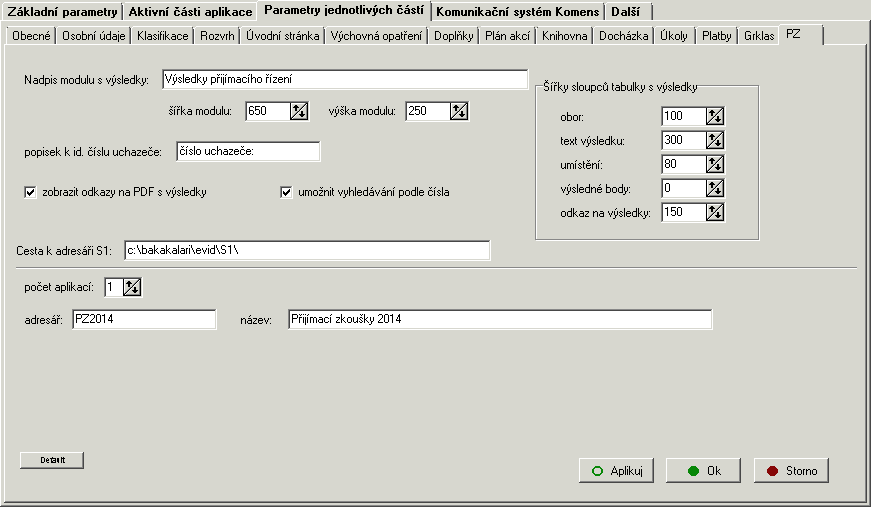Nová verze se připravuje.
Pokud chceme umožnit zobrazování výsledků přijímacího řízení, musíme nejdříve v Parametrech webové aplikace na záložce Aktivní části aplikace vybrat oddíl této aplikace.
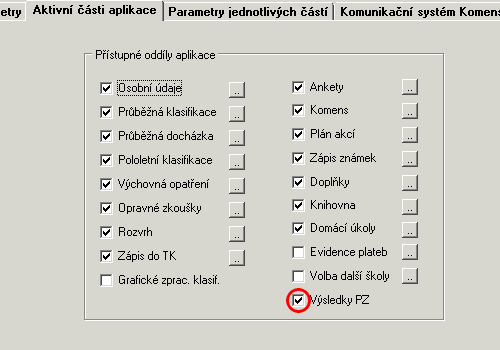
Data z modulu Bakalář, kde se nachází i Přijímací řízení, jsou uložena v DBF souborech (i v případě, že ostatní data jsou na SQL serveru), proto musíme nastavit práva čtení k adresáři \evid\S1\ pro použití ve Webové aplikaci (podle Nastavení IIS).
Pak na záložce Parametry jednotlivých částí, PZ nastavíme cestu k adresáři S1 ve vaší instalaci tak, jak ji vidí webový server (bez substitucí, obvykle c:\bakalari\evid\S1\), název adresáře s aplikací (jde o název aplikace, který se objevuje v levém sloupci při výběru modulu v aplikaci Bakalář) a název aplikace (jde o popis aplikace, který se objevuje v pravém sloupci při výběru modulu v aplikaci Bakalář). Pokud používáme více aplikací pro přijímací řízení, zvolíme jejich počet (maximálně čtyři) a nastavíme adresář a název pro každou z nich.
Výsledky přijímacího řízení jsou určeny pro zobrazení v plovoucím rámu (IFRAME). Velikost zobrazovaného obsahu nastavíme pomocí hodnot šířka modulu a výška modulu. Obsah určíme dalšími položkami. Zapíšeme nadpis, vybereme, zda chceme zobrazit odkazy na PDF s výsledky, které jsme vygenerovali v modulu Bakalář. Pokud umožníme vyhledávání dle vybrané položky v modulu Bakalář, zapíšeme popisek k vyhledávacímu políčku. Pokud je vyhledání úspěšné, výsledek se zobrazí v tabulce s položkami obor, text výsledku, umístění dle vyhodnocení, výsledné body a odkaz na výsledkovou listinu. Vzhled tabulky nastavíme v části Šířky sloupců tabulky s výsledky. Pokud některou položku nechceme zobrazovat, nastavíme šířku tohoto sloupce na nulu. Součet hodnot by neměl přesáhnout šířku modulu.
Standardní nastavení těchto položek nastavíme pomocí tlačítka Default.
Poznámka:
Grafický vzhled lze upravit pomocí kaskádových stylů v souboru ...\web\bakaweb\pzstyl.css.